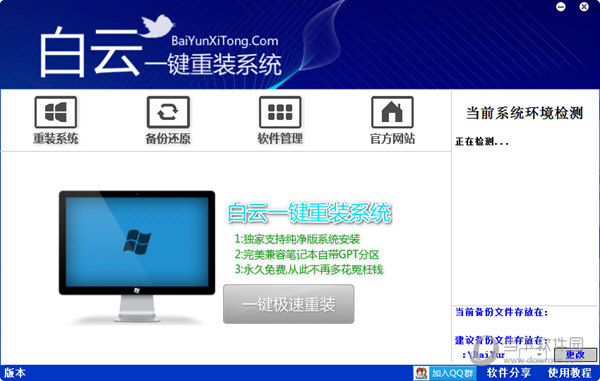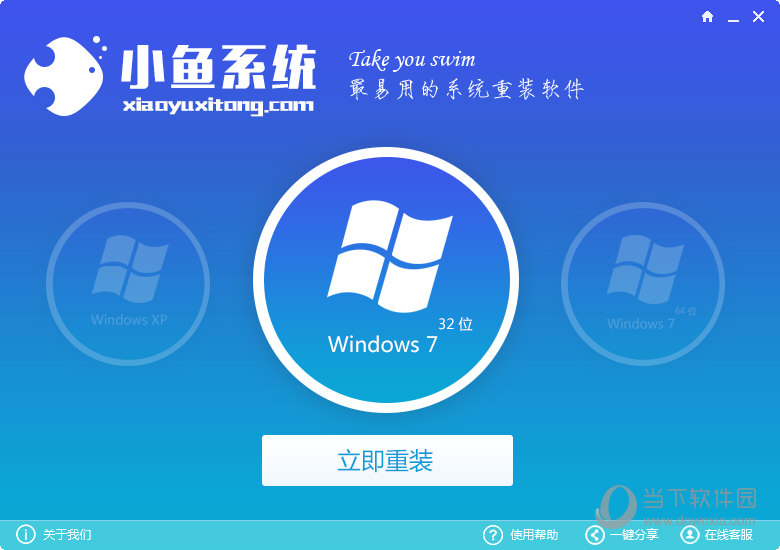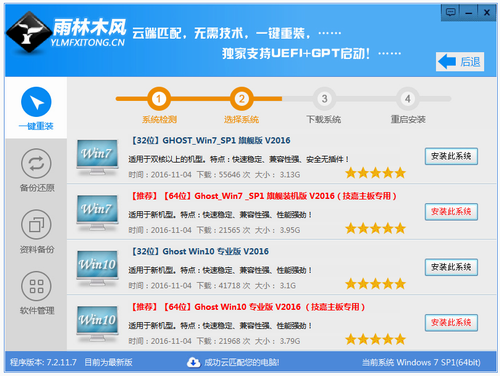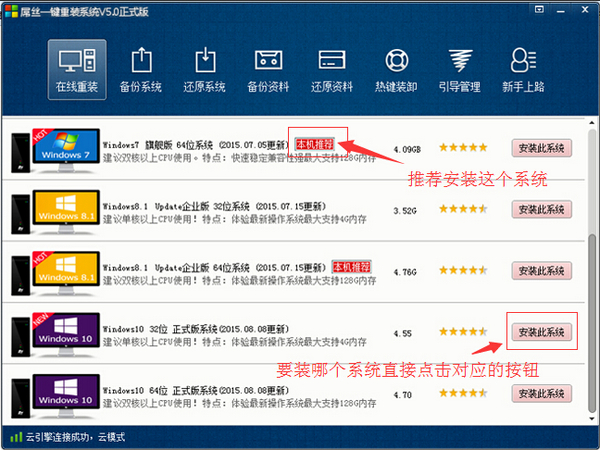硬盘分区格式主要有FAT32和NTFS两种,而NTFS分区相比于FAT32有更多的优越性,例如NTFS文件系统支持EFS加密,支持单个文件的大小超过4GB,支持更大的分区等等。不过,一些电脑用户的硬盘分区格式依旧是FAT32,存在比较大的局限性,今天小编带来了2种FAT32无损转换NTFS分区方法,快来涨知识吧。

FAT32无损转换NTFS分区方法
FAT32转NTFS分区方法一:命令转换
1、首先打开cmd命令操作框,可以直接使用 Windows + R 组合键呼出运行命令框,然后在打开后面键入 cmd ,点击下方的“确定”进入,如图。
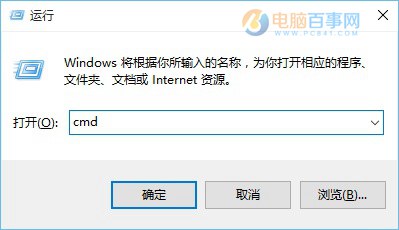
运行
2、在打开的命令行窗口中输入:convert D: /fs:ntfs 并按回车键(Enter)执行,如图所示:
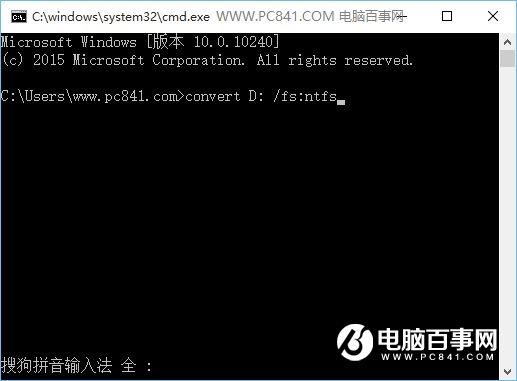
上面这句话的意思是,将FAT32分区格式的「D盘」转换成 NTFS格式。如果还有其它盘符,依次使用上面命令执行即可。
FAT32转NTFS分区方法二:借助工具无损转换
除了可以借助命令,小白同学还可以使用一些NTFS与FAT32转换器,在可视界面下操作,使用更为简单,具体方法如下。
1、首先下载免费的“NTFS与FAT32转换器”,之后在向导界面中,选择是转换NTFS到FAT32,还是转换FAT或FAT32到NTFS分区,这里选择“安全地转换FAT或FAT32到NTFS分区”选项,如图:
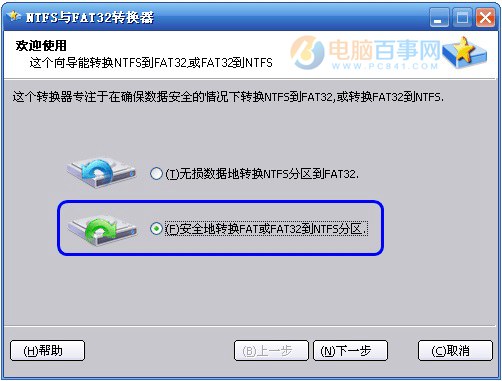
安全地转换FAT或FAT32到NTFS分区
2、点击“下一步”按钮后将进入FAT32分区选择页,从一个列表中选择一个您想转换到NTFS的FAT32分区,并点击“下一步”。
最后进入确认转换页,在这个页面里点击“执行”按钮来开始转换,当转换执行时,您需要耐心地等待,直到程序执行完成,在转换完成后程序将弹出一个信息框提示您。
以上就是FAT32无损转换NTFS分区方法,操作非常简单,无需去重新分区来转换硬盘格式,希望对小白朋友有所帮助。
- 系统重装软件系统之家一键重装V1.3.0维护版
- 系统基地一键重装系统工具极速版V4.2
- 深度一键重装系统软件V8.8.5简体中文版
- 【电脑重装系统】系统之家一键重装系统V6.0精简版
- 【电脑重装系统】系统之家一键重装系统软件V5.3.5维护版
- 【重装系统】魔法猪一键重装系统工具V4.5.0免费版
- 【电脑重装系统】黑云一键重装系统软件V4.2免费版
- 雨林木风一键重装系统工具V7.6.8贡献版
- 【一键重装系统】系统基地一键重装系统工具V4.0.8极速版
- 【电脑重装系统】小马一键重装系统V7.5.3
- 【重装系统软件下载】屌丝一键重装系统V9.9.0尊享版
- 【重装系统】无忧一键重装系统工具V5.8最新版
- 黑云一键重装系统软件下载免费版5.9.6
- 小白一键重装系统v10.0.00
- 【电脑系统重装】小马一键重装系统V4.0.8装机版
- 系统重装步骤
- 一键重装系统win7 64位系统 360一键重装系统详细图文解说教程
- 一键重装系统win8详细图文教程说明 最简单的一键重装系统软件
- 小马一键重装系统详细图文教程 小马一键重装系统安全无毒软件
- 一键重装系统纯净版 win7/64位详细图文教程说明
- 如何重装系统 重装xp系统详细图文教程
- 怎么重装系统 重装windows7系统图文详细说明
- 一键重装系统win7 如何快速重装windows7系统详细图文教程
- 一键重装系统win7 教你如何快速重装Win7系统
- 如何重装win7系统 重装win7系统不再是烦恼
- 重装系统win7旗舰版详细教程 重装系统就是这么简单
- 重装系统详细图文教程 重装Win7系统不在是烦恼
- 重装系统很简单 看重装win7系统教程(图解)
- 重装系统教程(图解) win7重装教详细图文
- 重装系统Win7教程说明和详细步骤(图文)